iPad를 재설정하는 방법을 알면 최악의 경우 Apple 태블릿을 다시 작동시키는 데 도움이 됩니다.
iPad가 오작동하는 데는 여러 가지 이유가 있지만 작동 상태로 되돌릴 수 있는 세 가지 쉬운 방법이 있습니다. 가장 간단한 방법은 성능 문제를 해결할 수 있는 소프트 리셋입니다. iPad가 얼어서 갈 수 없습니까? 강제 재시동은 iPad를 끄는 다른 방법을 제공합니다.
마지막으로 핵 옵션인 공장 초기화는 iPad에서 모든 것을 제거하여 원점으로 되돌립니다.
이 단계를 수행하기 전에 iPad가 충전되어 있는지 확인하십시오 . 다시 시작하는 동안 수명이 다하면 시간이 더 걸릴 수 있습니다.
이제 비즈니스에 착수하여 iPad를 재설정하는 각 방법을 설명하겠습니다.
iPad 재설정 방법: 소프트 재설정
이 단계는 처리 중인 모든 속도 저하를 수정해야 합니다. 일이 제대로 작동하지 않는 경우 보다 과감한 iPad 재설정이 유용합니다.
1. 전원/잠금 버튼을 길게 누릅니다.
2. "슬라이드하여 전원 끄기" 버튼이 화면에 나타나면 오른쪽으로 밉니다 .
3. iPad가 꺼진 후 Apple 로고가 나타날 때까지 전원/잠금 버튼을 다시 길게 누릅니다 .
iPad 재설정 방법: 강제 재시작
iPad를 강제로 다시 시작하는 방법에는 두 가지가 있습니다. iPad가 전혀 작동하지 않는 경우 수행할 수 있습니다.
대부분의 iPad에는 화면 하단에 홈 버튼이 있으며 첫 번째 방법을 사용합니다. iPad가 꺼질 때까지 전원 버튼과 홈 버튼을 동시에 누르고 있습니다.
iPad가 저절로 다시 시작됩니다. 그렇지 않으면 전원 버튼을 다시 누르십시오.
iPad에 홈 버튼이 없는 경우(내가 가장 좋아하는 2018 iPad Pro에는 없음) 강제 재시작을 수행하는 다른 방법이 있습니다. 처음에 제대로 작동하지 않으면 1단계와 2단계를 매우 빠르게 수행하고 싶을 것입니다.
1. 볼륨 업 버튼을 눌렀다 뗍니다.
2. 볼륨 낮추기 버튼을 클릭했다가 놓습니다.
3. 슬라이드하여 전원 끄기 화면이 나타날 때까지 잠금/전원 버튼을 길게 누릅니다.
4. 밀어서 iPad를 끕니다. iPad가 꺼질 때까지 기다리십시오.
5. 전원이 켜질 때까지 전원 버튼을 길게 누릅니다.
iPad를 재설정하는 방법: 공장 초기화
자, 다음은 iPad를 재설정하고 모든 콘텐츠를 지우고 iPad를 초기 설정으로 복원하는 방법에 대한 기본 방법입니다. 이는 모든 iPad에서 동일하며, 아무 것도 작동하지 않거나 iPad를 선물하거나 판매하려는 경우 문제를 해결하는 가장 좋은 방법입니다. 다소 과감하므로 위의 프로세스가 작동하지 않는지 확인하고 싶을 수 있습니다.
1. 설정 앱을 엽니다.
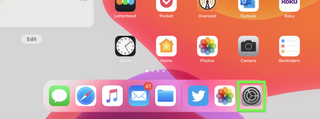
2. 일반에서 아래로 스크롤
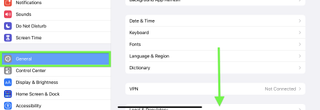
3. 재설정을 누릅니다.
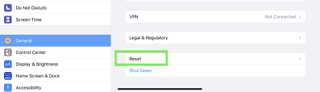
4. "모든 콘텐츠 및 설정 지우기"를 누릅니다.
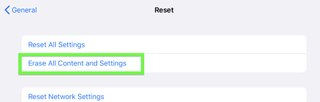
5. 백업 또는 지우기 옵션을 선택합니다.
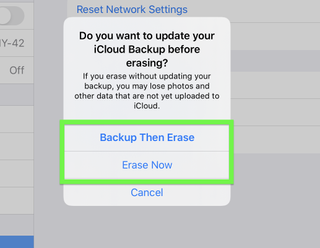
iPad가 재설정될 때까지 기다리십시오. 설정 화면에서 곧 실행될 것입니다. 이제 세 가지 방법으로 iPad를 재설정하는 방법을 배웠습니다.
iPad를 두 번째 모니터로 사용하는 방법을 포함하여 다른 iPad 가이드를 확인하십시오 . 또한 Mac 및 iPad에서 Universal Control을 사용하는 방법 , iPad에서 스크린샷을 찍는 방법 및 작동하지 않는 Apple Pencil을 수정하는 방법을 확인하고 싶을 수도 있습니다 .
